什么是STEP文件
- 格式:docx
- 大小:22.58 KB
- 文档页数:3
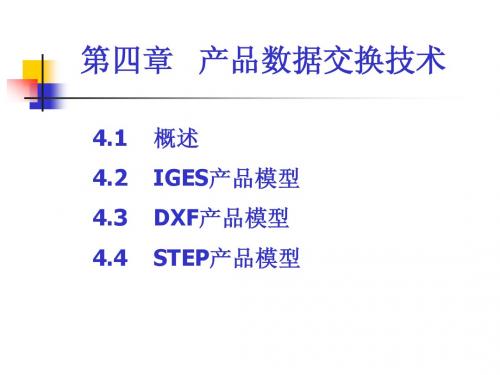

我相信很多用户都和我一样最开始安装了STEP.7.V5.4.中文版.SP3但是在使用的过程中发现运行不了仿真这个功能,即仿真开关按钮是灰色的,我也相信你们和我一样在网上收索了大量的资料来解决这个问题,呵呵很不幸的是你们和我的处境一样,浏览了大量的资料最后才发现没有一种方法是可以直接帮我们解决问题的,我最开始也是愁与这个问题中在网上浏览了一整天,唉最后才发现都不行!什么事情都还是要靠自己去摸索,本人学的是机电一体化技术但是计算机缺是我的强项,经过自己不断的摸索终于成功的解决了上述问题先将他们分享如下:一、安装好STEP.7.V5.4.中文版.SP3二、在网上随便下载个S7_PLCSIM_V54_SP3网上很多的,到处都是!在桌面新建一个文件夹(注意千万不要用中文,即文件夹的名字中不能出现中文我当时重命名为plsm)三、将下载来的S7_PLCSIM_V54_SP3解压到刚刚创建的文件夹中,解压后的文件夹打开如下图四、将我们刚刚解压的文件夹剪切到你安装STEP.7.V5.4.中文版.SP3的那个文件夹中,我是选择安装在e盘step7中的,(注这一步很关键,很多时候你发现即使你成功安装了S7_PLCSIM_V54_SP3你会发现当你点击仿真的时候不会出现仿真窗口,这个也正是我当初迷茫的原因)还要说明的是只需要放在安装文件夹的第一层目录下就可以,如我的是E盘step7那么我就只需打开E盘step7让后将上面的plsm粘帖在step7文件夹下就可以。
千万不要放在step7下的第二层文件夹中哦不然到时候你们的启动不了了可不要怪我哦!下面就进入安装的步骤了:说明不要直接就点击plsm中的选择plsm中的文件夹中的那个很多人都说下载的S7_PLCSIM_V54_SP3安装不就是这个原因,要么要你一直重启要么就是说你缺少了sp3 sp4 sp5组建就是因为直接就点击了plsm中的那个steup的原因!一直安装下去,注意安装的目录也要选择你的plsm文件夹即顺利安装最后启动你的你就会发现仿真可以运行了!。
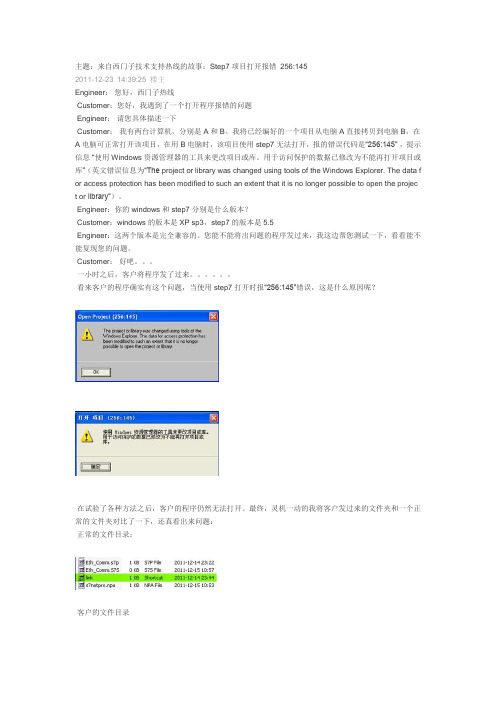
主题:来自西门子技术支持热线的故事:Step7项目打开报错256:1452011-12-23 14:39:25楼主Engineer:您好,西门子热线Customer:您好,我遇到了一个打开程序报错的问题Engineer:请您具体描述一下Customer:我有两台计算机,分别是A和B。
我将已经编好的一个项目从电脑A直接拷贝到电脑B,在A电脑可正常打开该项目,在用B电脑时,该项目使用step7无法打开,报的错误代码是“256:145”,提示信息“使用Windows资源管理器的工具来更改项目或库。
用于访问保护的数据已修改为不能再打开项目或库”(英文错误信息为“The project or library was changed using tools of the Windows Explorer. The data f or access protection has been modified to such an extent that it is no longer possible to open the projec t or library”)。
Engineer:你的windows和step7分别是什么版本?Customer:windows的版本是XP sp3,step7的版本是5.5Engineer:这两个版本是完全兼容的。
您能不能将出问题的程序发过来,我这边帮您测试一下,看看能不能复现您的问题。
Customer:好吧。
一小时之后,客户将程序发了过来。
看来客户的程序确实有这个问题,当使用step7打开时报“256:145”错误,这是什么原因呢?在试验了各种方法之后,客户的程序仍然无法打开。
最终,灵机一动的我将客户发过来的文件夹和一个正常的文件夹对比了一下,还真看出来问题:正常的文件目录:客户的文件目录不看不知道,一看吓一跳,客户的程序里面竟少了一个link快捷方式。
是不是这个问题造成的呢?我马上找了一个正常的程序,将里面的link快捷方式复制到这个项目中,再启动项目,果然,项目正常了。
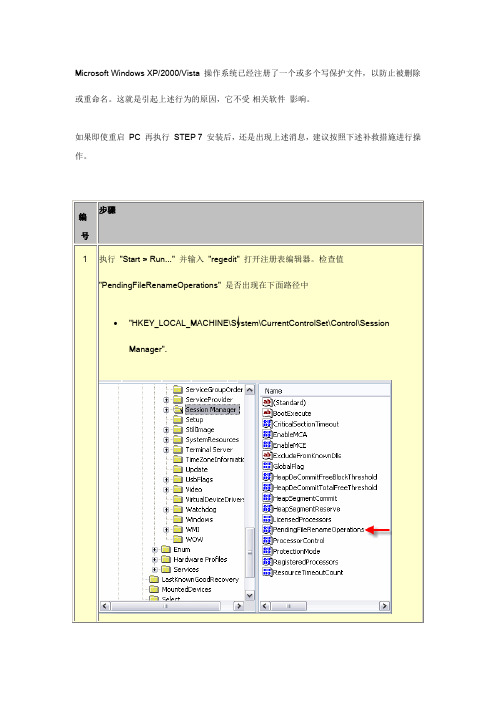
Microsoft Windows XP/2000/Vista 操作系统已经注册了一个或多个写保护文件,以防止被删除或重命名。
这就是引起上述行为的原因,它不受相关软件影响。
如果即使重启PC 再执行STEP 7 安装后,还是出现上述消息,建议按照下述补救措施进行操作。
步骤编号1 执行"Start > Run..." 并输入"regedit" 打开注册表编辑器。
检查值"PendingFileRenameOperations" 是否出现在下面路径中•"HKEY_LOCAL_MACHINE\System\CurrentControlSet\Control\Session Manager".图012 如果存在这个值,则通过菜单"Start > Run..." 启动"Regedt32.exe" 程序。
然后重新打开路径•"HKEY_LOCAL_MACHINE\System\CurrentControlSet\Control\Session Manager"得到下面视图:图023 在右边窗口中双击值"PendingFileRenameOperations" 打开多字符串编辑器:图03此编辑器(图03)中的条目被解释如下:Windows 为每个相关文件生成两行。
情形a):如果两行中的第二行为空,表示注册文件已被删除。
在这个目录中的示例文件1031.MST •"C:\WINNT.400\Installer\{34B13741-AF4A-4D94-BBF55-12DAC45017BA}\"将通过Windows Explorer删除。
情形 b):如果在两行中的第二行中存在某项,则这是第1行中文件的新名称。
在这个目录中的示例文件TBM9C.tmp•"C:\WINNT.400\Installer\{34B13741-AF4A-4D94-BBF55-12DAC45017BA}\"将通过Windows Explorer删除。
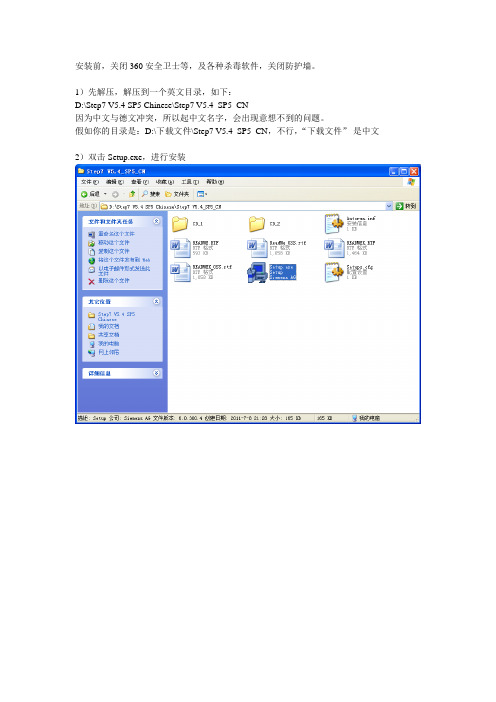
安装前,关闭360安全卫士等,及各种杀毒软件,关闭防护墙。
1)先解压,解压到一个英文目录,如下:D:\Step7 V5.4 SP5 Chinese\Step7 V5.4_SP5_CN因为中文与德文冲突,所以起中文名字,会出现意想不到的问题。
假如你的目录是:D:\下载文件\Step7 V5.4_SP5_CN,不行,“下载文件”是中文2)双击Setup.exe,进行安装3)选择安装语言,点击下一步,若界面出现乱码,这是由于windows区域和语言设置造成的,不影响正常安装和使用,单击下一步即可。
5)选择需要安装的程序STEP7标准版,包含STEP7,授权管理器软件和Acrobat阅读软件(如已安装,可不选择)。
可根据你的需要进行选择STEP7专业版软件中包含了STEP7软件,S7-SCL, S7-GRAHP, S7PLCSIM,授权管理器和Acrobat阅读软件。
6)选择安装类型,最好选择典型安装:点击“更改”按钮可更改安装路径7)选择产品语言8)安装授权:选择Yes即刻导入授权;选择No稍后安装授权。
此次选择:选择No稍后安装授权。
使用软件授权。
9)安装PG/PC接口:PC Adapter, CP 5611, CP5511等驱动集成在STEP7中,用户根据实际情况进行选择。
10)安装完成,重新启动计算机。
安装注意事项及错误处理:如果曾经安装过老版本的STEP7,务必完全如何完全卸载STEP7和所有的软件包?说明:推荐卸载所有的SIEMENS软件,当卸载完STEP7后再重新安装这些软件。
警告:在卸载过程中,在计算机上的所有SIEMENS文件夹和注册表将被删除。
如果文件夹中包含STEP7项目,在SIMATIC Manger中用"File>Save as..."功能将这些项目文件拷贝到其它的目录下。
也可以用"File > Archive"功能压缩到其它目录或者其它驱动器下。

abaqus重启动分析1导⼊restart、inp⽂件在step⾥⾯设置重启动分析请求如上图所⽰这样会在step-fix那⾥⽣成⼀个res⽂件便于重分析启动将job 命名为restart 之后就运⾏job⽂件,直⾄运⾏完毕。
(该模型分三步加载螺栓预紧⼒)最后⼀步加载预紧⼒完成2复制⼀个restart模型为restart-copy编辑模型属性设置重启动3在复制模型⾥⾯,在分析步⾥⾯设置您后⾯想分析得分析步骤这⾥我加了个施加剪⼒得步骤,由于施加位移荷载,清除掉复制模型⾥⾯得load⾥⾯得⼒。
⽽且上⼀步得螺栓预紧⼒会通过后⾯设置预定义场,⽽传导致step-shear分析步,所以清除load⾥⾯得⼒。
下图由于存在法向接触与切向接触,搭接构建存在剪切⼒,收敛困难,所以第⼀步分析步设⼩。
4施加位移荷载设置预定义场如上图所⽰选择图⽰全部实体设置上⼀步运⾏得job名称新建⼀个作业,运⾏restart-copy这个作业就会以施加预应⼒后得结果为作业得初始状态。
计算结果如下图所⽰以上就以⼀个简单得分析,讲解,对于⼤型复杂得分析避免浪费时间重启动分析就是个不错选择。
最近碰到⼀个计算时间⽐较长得Explicit模型,分析步4个,每个分析步计算时间都超过8⼩时,由于⽤笔记本计算,下班就得中断计算关机⾛⼈,这样就不得不考虑重启动得问题。
经过这⼏天得摸索,发现对于这种计算时间长得Explicit模型,要想就是实现意外中断以后继续计算,最好得⽅法就就是⽤recover。
⽅法其实很简单:要想在中断以后实现⽆缝连接(接着上⼀个increment继续计算),必须在计算之前做⼀个Restart得设定,CAE:step模块,output->restart requests->intervals,默认为1,将这个数据改⼤⼀点,我改为100,与field output得inteval对应起来。
有了这个前提,不管什么时候中断,只需把该job type改为recover,然后提交就会接着中断得部分继续算。
S7-200SMART导入导出GSD文件添加GSD文件标准型SR/ST CPU 从V2.4版本开始,支持作PROFINET IO控制器,从V2.5版本开始支持作智能设备。
可以将 PROFINET IO 设备的 GSD 文件导入到 STEP 7-Micro/WIN SMART 中,也可以通过STEP 7-Micro/WIN SMART V2.5导出GSD文件实现PROFINET 通信。
什么是GSD文件?GSD( General Station Description )文件即通用站描述文件,用于存储设备属性,使用GSDML(通用站描述标记语言)确定其结构和规则;通常GSD文件的后缀名为.XML。
从何处获取GSD文件?可从所使用的 PROFINET IO 设备的制造商处获取到该设备的 GSD 文件,然后将其导入到STEP 7-Micro/WIN SMART 中例如:S7-200 SMART 要和 V90PN 通信,可以从以下链接地址获取到 V90PN 的 GSD 文件使用 STEP 7-Micro/WIN SMART 导入 GSD 文件,对 GSD 版本的要求?支持GSD V2.33 或更早版本,软件会根据 GSDML 模式 V2.33 对 GSDML文件进行验证。
如果对象通过验证,STEP 7-Micro/WIN SMART 会将其置于目录中。
对于高于V2.33的GSD文件,也可以进行导入,但STEP 7-Micro/WIN SMART不会验证 GSDXML 模式。
属性"RequiredSchemaVersion"指定版本高于 V2.33 的所有对象(包括DAP(设备访问点)、模块和子模块)均会被忽略。
STEP 7-Micro/WIN SMART 不会对其描述进行检查,也不会将其置于设备目录中。
添加GSD文件步骤1、从设备制造商处获取GSD文件,并且将该文件(如是压缩包,需提前解压缩)存储在某个路径下,本示例GSD文件存储路径为D:\PROFINET_test。
Step7 v5。
5CN(中文版)下载及仿真器安装教程一:先将安装包解压仿真器plcsim文件没有可以另行下载二:打开STEP7 V5。
5文件夹,双击setup.exe,进行安装,如果提示电脑需要重启或如图所示则需要在电脑的注册表里删除一个注册表就不提示重启了,具体方法:运行注册表命令regedit或者regedit32,在注册表内“HKEY_LOCAL_MACHINE\System\CurrentControlSet\Control\Session Manager\"中删除注册表“PendingFileRenameOperations",右击它删除。
三、双击setup。
exe之后,选择安装简体中文,如图下一步。
四、下一步选择接受,再下一步.五、程序进入安装状态,大概会花费十几分钟。
进入逐个程序安装,到这里选择下一步。
在此选择典型安装,您可以选择安装到其他磁盘,下一步。
选择简体中文,下一步在此点击安装,程序会继续进行安装。
这里需要几分钟出现这个窗口点击PC Adapter然后安装,关闭选择立即重启电脑,重启完后再授权。
重启后电脑桌面上会多三个图标接下来对软件授权Windows 7:打开安装包中的这个文件完成上面三步点击ALL,完成即可下面是仿真器的安装,安装包中PLCSIM_V54_SP5这个文件仿真安装包,需要注意的是,安装时需将这个文件拷贝在之前step7安装路径下,找到common files这个文件将文件拷贝在下面这个文件里打开安装之前先检查,之前这个注册表是否被删除,因为电脑重启后此文件将恢复,须重新删除再进行安装删除后即可安装安装完成后,打开step7软件,会发现下面这个图标由灰变亮了,表示可以使用仿真器可模拟接口关闭。
1.在EXCEL中建立表格,输入DB数据块的值,一列输入变量名,另外一列
输入数据类型:
2.初始值
如果DB块不需要赋初值,跳过到第三步。
若不是,给变量赋初值(E列)。
3.建议在上述表格中增加如下几列:
(1)在变量名列后增加一列“:”
(2)在数据类型列后增加一列“:=”
(3)最后加上一列“;”
注意:每条指令必须以字符“;”结束,否则在后面会出现编译错误。
4.另存为带“格式文本文件”此时文件类型是“.prn”
点击保存→确定→是
5.将已保存的文件重命名为“.awl”类型的文件。
6.打开step7 在SIMIATIC Manager中选择sources文件夹,选择菜单栏的Insert→External Source。
在保存路径中选中所创建的AWL文件。
点击“OPEN”7.双击导入的STL SOURCE,打开文件,选择菜单栏的Insert→Block
Template DB。
8.删除多余的附加说明(绿色文本),将变量表剪切,黏贴到“STRUCT”和“END_STRUCT”中间。
设置合适的DB块(“DATA_BLOCK DBXX”)删除掉变量“b0”以及“BEGIN”和“END_DATE_BLOCK”中的指令“b0:=6#16#01”
形成上图的形式。
9.点击“保存”再编译,如果编译通过则此DB块会在DB块文件夹中生成并保存。
公文文件封皮模板-回复公文文件封皮模板的相关问题:Step 1: 公文文件封皮的作用和重要性是什么?公文文件封皮是一份公文文件的重要组成部分,它承担着标示文件性质、用途和重要程度的职责。
其作用主要包括:- 标示文件类型和重要程度:通过封皮上的标志、印章、字体等,可以清晰明确地表明文件的性质和重要程度,便于收件人快速了解文件的重要信息;- 保护文件的安全性:封皮可以对文件进行保护,防止文件被非法篡改、泄露或丢失;- 显示发文单位和文号:封皮上通常标明了发文单位名称、具体部门、文件的文号、日期等重要信息,便于管理、检索和归档。
Step 2: 公文文件封皮的基本要素和格式有哪些?公文文件封皮的基本要素和格式通常包括以下几个方面:- 发文单位:标明发文单位的全称;- 文号:标明文件的具体文号,一般按照一定规则进行编号;- 标题:突出文件的主题或标题,简明扼要地概括文件内容;- 密级和保密范围:对于涉及机密内容的文件,需要标明文件的密级和保密范围;- 单位名称:标明收件单位的全称;- 日期:标明发文日期;- 文件类型:如公文、通知、请示等;- 文件性质:如普通文件、重要文件、机密文件等。
Step 3: 如何制作一个规范的公文文件封皮?制作一个规范的公文文件封皮,可以按照以下步骤进行:1. 打开word或其他制作文档的软件,选择合适的字体和字号,一般选择宋体或微软雅黑字体,字号一般为小四或五号;2. 在文档的顶部居中位置插入发文单位名称,字体可以稍大;3. 在发文单位名称下方留出一行,插入“文号”两字,再留出一行,插入具体的文号,并进行编号;4. 在文号下方留出一行,插入“标题”两字,再留出一行,插入文件的标题或主题;5. 在标题下方,留出一行,插入“密级”两字,再留出一行,插入文件的密级;6. 在密级下方,留出一行,插入“单位名称”两字,再留出一行,插入收件单位的全称;7. 在单位名称下方,留出一行,插入“日期”两字,再留出一行,插入文件的发文日期;8. 最后,在日期下方,留出一行,插入“文件类型”两字,再留出一行,插入文件的具体类型;9. 根据需要,在封面的底部留出一定空白,用于盖章。
产品数据交换标准——STEP标准简介产品数据交换标准STEP (Product data exchange standard STEP) 指国际标准化组织(ISO)制定的系列标准ISO 10303 《产品数据的表达与交换》。
这个标准的主要目的是解决制造业中计算机环境下的设计和制造(CAD/CAM)的数据交换和企业数据共享的问题。
中国陆续将其制定为同名国家标准,标准号为GB/T 16656。
该标准有一个非正式的,但在国际上非常流行的名字-STEP,它是Standard for the Exchange of Product model data的缩写。
企业的产品设计采用计算机辅助设计(CAD)技术以后遇到了很大的挑战。
首先是由于企业的产品设计产生的CAD数据迅速膨胀。
这些信息是企业的生命,它们不断的产生出来,不断地被更新改版。
这种技术信息在企业的不同部门中和生产过程中流动,重要的档案信息要保存几十年。
但是,CAD设计产生的数据不再象传统的图纸那样随便拿给任何地方的任何人都能阅读。
各种CAD系统之间的不兼容造成企业不同系统之间的数据不能共享,有时会造成非常严重的经济损失。
CAD系统不能发挥出最大的效益,很大的原因之一就是由数据交换产生的障碍。
另一方面,很多企业的设计档案都要求保存几十年,这就意味着经过长期保存的CAD数据经过几十年以后,在已经更新了若干代的计算机软硬件系统中还应该能够正确读出并能得到再次使用。
如果做不到,那将是企业的灾难。
由于计算机系统软硬件的生命周期越来越短,CAD数据的长期存档在当前恰恰是很难做到的。
为了解决上述问题,国际标准化组织ISO/TC184/SC4 (以下简称SC4) 工业数据分技术委员从1983年开始着手组织制定一个统一的数据交换标准STEP。
到目前为止,该标准的基本原理和主要的二维和三维产品建模应用协议已经成为正式的国际标准,市场上的主CAD软件都已经开始提供商品化的STEP的接口。
虽然STEP标准的制定进展缓慢,但是它已经在一些发达国家的先进企业中得到应用,如飞机、汽车等制造行业。
STEP标准的体系结构如图所示,共分四个层次,下层主要是标准的原理和方法,中间两层是标准的资源,最上层是应用协议(AP)。
其中资源是建立应用协议的基础,建立应用协议是制定本标准的目的,是开发CAD / CAM数据交换接口的依据。
STEP标准是一个系列标准,是由若干分标准(或“部分”)组成的。
体系结构的矩形框表示了系列标准的分类,其中的编号对应分标准的编号规则。
例如描述方法类分标准的编号是11、12、13…。
应用协议类分标准的编号是201、202、203…。
1、EXPRESS语言STEP标准描述方法中的一个重要的标准是ISO 10303 - 11 EXPRESS语言参考手册。
EXPRESS语言是描述方法的核心,也是STEP标准的基础。
该标准是一种形式化描述语言,但不是计算机编程语言。
它吸收了现代编程语言的优点,主要目的是为了建立产品的数据模型,对产品的几何、拓扑、材料、管理信息等进行描述。
2、STEP标准体系结构EXPRESS语言为了能够描述客观事物、客观事物的特性、事物之间的关系,它引入了实体(ENTITY)和模式(SCHEMA)的概念。
在EXPRESS语言中把一般的事物(或概念)抽象为实体,若干实体的集合组成模式。
这意味着小的概念可组成大的概念。
事物的特性在EXPRESS语言中用实体的属性(attribute)表示。
实体的属性可以是简单数据类型,如实数数据类型可描述实体与数字有关或与几何有关的特性,字符串数据类型可描述实体或属性的名称或需要用文字说明的特性。
当然属性还可以是聚合数据类型或布尔数据类型用以描述相对复杂的产品特性。
描述实体之间的关系用子类(SUBTYPE)和超类(SUPERTYPE)说明的办法。
一个实体可以是某一实体的子类,也可以是某个其他实体的超类。
例如,人这一概念可以分为男人和女人。
在EXPRESS中把“人”这个实体作为“男人实体”和“女人实体”的超类,而“男人实体”和“女人实体”作为“人实体”的子类。
这种子类和超类的说明可以描述客观事物之间的复杂网状关系。
EXPRESS语言还允许定义复杂的函数以描述客观事物中任何复杂的数量关系或逻辑(布尔)关系,并进行相应的几何和拓扑等描述。
为了能够直观的表示所建立的数据模型,在标准中还规定可以用EXPRESS-G图表示实体、实体的属性,实体和属性之间的关系、实体之间的关系等等。
这种表示法主要使用框图和框图之间的连线的办法,非常直观,易于理解。
原则上讲,EXPRESS语言所引入的机制使我们可以对任何复杂的事物进行描述,它的优点是人可以读懂(英文语义),而且计算机可以处理。
3、应用协议应用协议(AP)是STEP标准的另一个重要组成部分,它指定了某种应用领域的内容,包括范围、信息需求以及用来满足这些要求的集成资源。
STEP标准是用来支持广泛领域的产品数据交换的,应该包括任何产品的完整生命周期的所有数据。
由于它的广泛性和复杂性,任何一个组织想要完整地实现它都是不可能的。
为了保证STEP的不同实现之间的一致性,它的子集的构成也必须是标准化的。
对于某一具体的应用领域,这一子集就被称为应用协议。
这样,若两个系统符合同一个应用协议,则两者的产品数据就应该是可交换的。
国际标准化组织现在正式发布的应用协议有:ISO10303-201 显式绘图,中国对应的同名国家标准为GB/T16656.201,简称AP201;ISO10303-202 相关绘图,中国对应的同名国家标准为GB/T16656.202,简称AP202;ISO10303-203 配置控制设计,中国对应的同名国家标准为GB/T16656.203, 简称AP203;AP201主要是二维图的数据交换协议,它包括的数据模型主要有关于二维几何、尺寸标注、标题栏、材料表等内容。
AP202也是二维图的数据交换协议,但是它增加了二维和三维之间的关系。
由于这种技术上的扩充,使得很多研究开发机构更加重视AP202。
AP203是三维设计的数据模型,在标准中把它的主要内容按照软件的实施分为6个级别:级别1:除形状之外的配置管理设计信息。
级别2:级别1 + 几何边界线框模型、曲面模型、或由两者共同表示的形状;级别3:级别1 + 拓扑线框模型表示的形状;级别4:级别1 + 拓扑流形曲面模型表示的形状。
级别5:级别1 + 小平面边界表示的形状。
级别6:级别1 + 高级边界表示的形状。
其中级别1实际上是CAD设计所需要的管理和配置方面的信息模型,是其它各级别的前提,级别2至6之间是独立的,无任何依赖关系。
不同的系统实现方法可以对应不同的级别。
SC4中目前正在制定的应用协议应该说覆盖了制造业的绝大部分领域,如机械应用、汽车制造、建筑、造船、电工电子等。
甚至现在有一个新的标准项目是专门针对家具产品数据的应用协议。
值得一提的是AP214-汽车核心数据。
这个应用协议虽然还没有成为正式标准,现在已经受到了工业界,特别是汽车工业的极大重视。
目前很多CAD软件能够提供的STEP数据交换接口主要支持AP203和AP 214 。
4、集成资源和应用解释构造在STEP标准不同的应用协议中实际上有很多模型的内容可能是相同的或相似的。
例如不同领域的几何模型和管理信息模型必定会有共性的方面。
这样,在STEP标准中把不同领域中有共性的信息模型抽取出来,制定为标准的集成资源或应用解释构造(AIC),以供制定应用协议的时候引用。
这些模型可能是不完全的,在制定应用协议的时候还需要增加一定的约束信息。
5、实现方法STEP标准的实现方法可分为物理文件的实现方法、标准数据访问接口(SDAI)的方法、数据库的实现方法。
其中比较成熟的是物理文件的实现方法和标准数据访问接口(SDAI)的实现方法。
具体的国际标准号和标准名称分别为ISO 10303- 21《交换文件结构的纯正文编码》和ISO/DIS 10303- 22《标准数据访问接口规范》(DIS表示国际标准草案)。
中国对应21部分的国家标准号为GB/T16656.21。
目前SDAI还没有国家标准。
物理文件的实现方法主要规定把用STEP应用协议描述的数据写入电子文件(ASCII文件)的格式。
这种格式是开发STEP接口软件必须要遵循的。
标准中规定了STEP物理文件的文件头段和数据段的内容,实体的表示方法,数据的表示方法,,从EXPRESS向物理文件的映射方法等。
SDAI的实现方法主要规定访问STEP数据库的标准接口实现方法。
由于不同的应用系统存贮和管理STEP数据可能用的是不同的数据库。
不同的数据库的数据结构和数据操纵方式都是不相同的。
采用SDAI的目的就是为了在数据库与应用系统之间增加一个标准的访问接口,把应用系统与实际的数据库相隔离,使应用系统在存取STEP数据的时候可以采用统一和标准的方法进行操作。
6、一致性测试为了解决实际按照标准开发的系统是否真正符合标准的问题,在STEP标准中还专门制定了有关一致性测试的内容。
按照一致性测试的基本原理,软件商按照STEP标准开发的软件不能自己证明自己是符合标准的,而是要通过专门的测试实验室的一致性测试。
STEP标准中的分标准编号为30系列的主要解决一致性测试的基本原理、测试的基本程序、测试服务、对测试实验室的要求等。
300系列一致性测试套件标准与200系列应用协议标准相对应。
如301是AP201的测试套件,303是AP203的一致性测试套件等等,以此类推。
一致性测试套件是由一组一致性测试项组成的。
每一个测试项是根据应用协议中不同的数据模型而规定的测试内容(测试题),它包括测试要输入的内容、期望输出的结果和相应的判定准则。
因为STEP数据交换接口有前置处理器和后置处理器分别负责写出和读入STEP数据的双向过程,所以一致性测试套件要区分这两种不同的情况。